Apps Script richiede l'autorizzazione dell'utente per accedere ai dati privati dei servizi Google integrati o dei servizi Google avanzati.
Concessione dei diritti di accesso
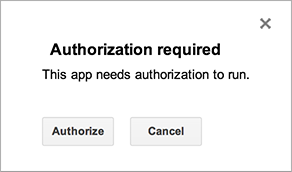
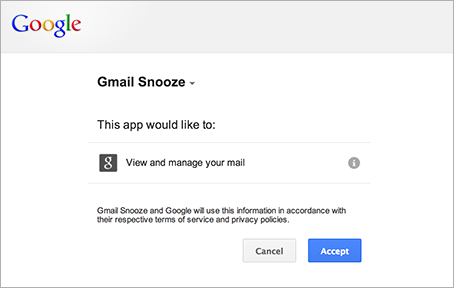
Apps Script determina automaticamente gli ambiti di autorizzazione (ad esempio l'accesso ai file Google Sheets o a Gmail) in base a una scansione del codice. Il codice commentato può comunque generare una richiesta di autorizzazione. Se uno script richiede un'autorizzazione, quando viene eseguito vedrai una delle finestre di dialogo di autorizzazione mostrate qui.
Gli script che hai autorizzato in precedenza richiedono anche un'autorizzazione aggiuntiva se una modifica del codice aggiunge nuovi servizi. Gli script potrebbero non richiedere l'autorizzazione se vi accedi come app web eseguita con l'identità utente del proprietario dello script.
Revoca dei diritti di accesso
Per revocare l'accesso di uno script ai tuoi dati:
- Visita la pagina Autorizzazioni del tuo Account Google. Per tornare a questa pagina in futuro, visita Google.com, poi fai clic sulla tua immagine dell'account nell'angolo in alto a destra dello schermo. Poi fai clic su Il mio account, poi su App e siti collegati nella sezione "Accesso e sicurezza" e poi su Gestisci app.)
- Fai clic sul nome dello script di cui vuoi revocare l'autorizzazione, quindi fai clic su Rimuovi a destra e poi su Ok nella finestra di dialogo risultante.
Autorizzazioni e tipi di script
L'identità utente con cui viene eseguito uno script e quindi i dati a cui può accedere variano in base allo scenario in cui viene eseguito lo script, come mostrato nella tabella di seguito.
| Tipo di script | Lo script viene eseguito come… |
|---|---|
| Componente aggiuntivo autonomo o associato a Documenti, Fogli, Presentazioni o Moduli | Utente alla tastiera |
| Funzione personalizzata in un foglio di lavoro | Utente anonimo; tuttavia, i limiti di quota vengono conteggiati per l'utente alla tastiera |
| App web o gadget di Google Sites | Utente alla tastiera o proprietario dello script, a seconda delle opzioni selezionate durante l'implementazione dell'app |
| Trigger installabile | Utente che ha creato il trigger |
Ambiti di autorizzazione manuale per Fogli, Documenti, Presentazioni e Moduli
Se stai creando un componente aggiuntivo o un altro script che utilizza il servizio Fogli, il servizio Documenti, il servizio Presentazioni o il servizio Moduli, puoi forzare la finestra di dialogo di autorizzazione a chiedere l'accesso solo ai file in cui viene utilizzato il componente aggiuntivo o lo script, anziché a tutti i fogli di lavoro, i documenti o i moduli di un utente. A questo scopo, includi la seguente annotazione JsDoc in un commento a livello di file:
/**
* @OnlyCurrentDoc
*/
È disponibile un'annotazione opposta, @NotOnlyCurrentDoc, se lo script
include una libreria che dichiara
@OnlyCurrentDoc, ma lo script principale richiede l'accesso a più del
file corrente.
Ciclo di vita dell'autorizzazione per i componenti aggiuntivi
I componenti aggiuntivi per Fogli, Documenti, Presentazioni e Moduli Google
in genere seguono lo stesso modello di autorizzazione degli script
associati a un documento. In determinate
circostanze, tuttavia, le funzioni onOpen(e) e onEdit(e) vengono eseguite in una
modalità senza autorizzazione che presenta alcune complicazioni aggiuntive. Per ulteriori
informazioni, consulta la
guida al ciclo di vita dell'autorizzazione dei componenti aggiuntivi.
Limiti utente dell'applicazione OAuth
Le applicazioni che utilizzano OAuth per accedere ai dati utente di Google, inclusi i progetti Apps Script, sono soggette a limiti di autorizzazione. Per maggiori dettagli, consulta la sezione Limiti utente per le applicazioni OAuth.
Comportamento di riautenticazione con Apps Script
Apps Script non applica la frequenza di riautenticazione che configuri nelle impostazioni dei servizi Google Cloud. Questo perché Apps Script può essere eseguito automaticamente utilizzando i trigger, che funzionano senza interazione diretta dell'utente. Queste esecuzioni automatiche non attivano i prompt di riautenticazione. La tua applicazione Apps Script non ti chiederà automaticamente di eseguire di nuovo l'autenticazione dopo il periodo di tempo specificato (ad esempio, 12 ore).